Raspberry Pi의 Chromium OS
- Raspberry Pi에 Chromium OS 설치
- Chromium 운영 체제의 기본 사용법
- Flint OS - Chromium 운영 체제의 대안
- Chromium과 Chrome 운영 체제의 차이점
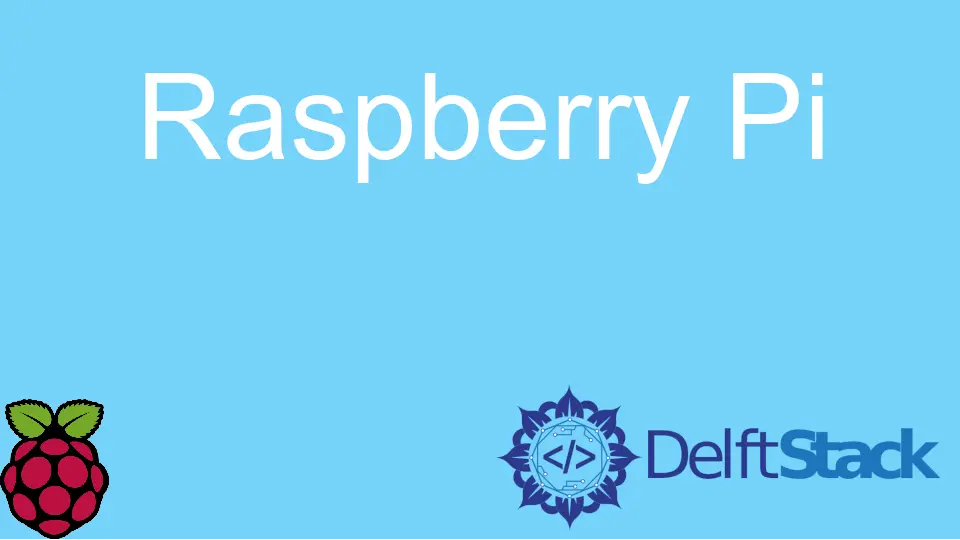
낮은 컴퓨팅 운영 체제를 위한 오픈 소스 Chromium OS는 Raspberry Pi 장치와 함께 작동하도록 설계되었습니다. 운영 체제는 더 빠르고 더 나은 데스크탑 작업 경험을 제공하기 위해 개발되었습니다.
Chromium OS는 Chrome OS와 매우 유사하지만 메모리 리소스를 적게 사용합니다. Raspberry Pi에서는 Chrome OS 대신 Chromium OS가 사용됩니다.
Chromium 운영 체제 디스플레이는 Chromium 웹 브라우저를 사용하여 작동할 수 있습니다.
Raspberry Pi에 Chromium OS 설치
단계에 따라 데스크톱 사용을 위해 Raspberry Pi 장치에 Chromium 운영 체제를 설치합니다.
-
오픈 소스 저장소에서 Chromium 운영 체제를 다운로드합니다. 웹 사이트의 파일 크기는 거의 600MB입니다. 저장소는 정기적으로 유지 관리되고 업데이트됩니다.
-
다음 단계는 여기 링크에서
BalenaEtcher소프트웨어를 다운로드하는 것입니다. 이 설치는 마이크로 SD 카드에 Chromium OS 이미지를 생성하는 데 필요합니다. -
이미지를 카드에 넣은 후 데스크탑이나 노트북의 SD 카드 리더기에 카드를 삽입합니다. 카드는
FAT32또는NTFS파일 시스템으로 로드됩니다. -
BalenaEtcher소프트웨어를 열고Flash from file옵션을 선택한 다음 Chromium OS 파일을 애플리케이션에 업로드합니다. -
또한 메모리 위치를 마이크로 SD 카드로 선택하여 운영 체제를 설치하고
Flash버튼(마지막 단계)을 클릭하여 마이크로 SD 카드에 이미지를 만듭니다.참고: 시스템 사양에 따라 이미지 작업 완료까지 다소 시간이 소요될 수 있습니다.
-
프로세스가 완료되면 마이크로 SD 카드를 Raspberry Pi에 삽입하여 Chromium 운영 체제를 설치합니다. 다시 말하지만 OS 시작 화면을 로드하는 데 몇 초가 걸릴 수 있습니다.
-
사용 가능한 Wi-Fi 인터넷에 연결하고 보안을 위해 신뢰할 수 있는 사용자만 허용합니다.
Chromium 운영 체제의 기본 사용법
Chromium OS에는 빈 데스크톱이 있는 기본 인터페이스가 있습니다. 화면 왼쪽 하단에 가장 최근에 사용한 애플리케이션을 표시하는 원형 아이콘이 있습니다(해당 부분의 위치를 변경할 수 있음).
최근에 많은 앱을 방문한 경우 모든 애플리케이션을 찾을 수 있는 검색 표시줄이 있습니다. 오른쪽 하단에 다음 작업을 수행할 수 있는 시계 아이콘이 있습니다.
- 설정 및 볼륨 변경 바로가기
- 야간 모드 및 알림
- 네트워크 설정 구성 - Wi-Fi, 이더넷 및 블루투스
- 언어 선택 및 키보드
- 로그아웃, 시스템 재시작 또는 중지
Chromium 애플리케이션은 간단하고 설정이나 구성이 거의 없습니다. 그러나 여전히 기본 기능을 수행하는 구성 앱이 있습니다.
Chromium 브라우저의 설정 옵션은 Chrome 브라우저(Google)와 동일하지만 여기에서 시스템을 구성할 수 있으므로 약간의 발전이 있습니다. Chromium 브라우저 내에서 설정은 특정 구성을 쉽게 찾을 수 있도록 다음 범주로 나뉩니다.
검색 엔진- Google 크롬에도 이 옵션이 있으므로 시스템 검색 옵션을 변경합니다.장치- 여기에서 하드웨어 관련 구성을 변경할 수 있습니다. 마우스, 키보드, 전력 사용량, 디스플레이 등과 같은 하드웨어연결된 장치- Android 운영 체제가 설치된 휴대폰과 같은 장치가 여기에 표시됩니다.네트워크- 유선(Ethernet) 및 무선(Wi-Fi) 인터넷 연결에 대한 정보는 여기개인화- 모든 웹 브라우저와 동일하게 배경화면을 변경할 수 있습니다.사람- 계정을 만들고 시스템에 새 사용자를 추가할 수도 있습니다.블루투스-켜기및끄기또는 새 장치에 연결하는 기능
위의 설정은 Google Chrome 및 Android 운영 체제에 익숙한 사용자에게 간단합니다. 더 많은 설정에 액세스하려면 고급 탭으로 이동하십시오.
Flint OS - Chromium 운영 체제의 대안
Flint 운영 체제는 여기 링크에서 다운로드할 수 있는 Chromium OS의 대안입니다. 이 운영 체제는 Chromium OS에서 개발되었으며 활발한 개발이 이루어졌습니다.
Raspberry Pi 모델의 버전에 따라 OS를 다운로드합니다. 예를 들어 Raspberry Pi 버전 3에는 CHROMIUMRPI3 운영 체제가 필요합니다. 적합한 압축 파일을 다운로드하고 Windows에서 7zip을 사용하여 압축을 풉니다.
다음으로 SD 포맷터로 권장되는 적절한 도구를 사용하여 파일을 포맷해야 합니다. 여기에서 다운로드 및 설치 링크를 제공합니다.
나중에 마이크로 SD 카드를 메모리 카드 슬롯에 삽입하고 SD 포맷터 도구를 열어 필요한 드라이브 디스크를 선택합니다.
다음 단계는 여기에서 Win32diskimager 소프트웨어를 다운로드하여 추출된 파일 이미지를 선택하는 것입니다. 모든 작업을 올바르게 수행했다고 생각되면 쓰기 버튼을 눌러 이미지를 마이크로 SD 카드에 복사합니다.
프로세스가 완료되면 마이크로 SD 카드를 꺼냅니다. 마지막 단계는 부팅하는 것입니다. 언어, 네트워크 설정 및 키보드 유형을 묻는 화면이 나타납니다.
참고: 무선(Wi-Fi)에서는 보이지 않는 몇 가지 오류가 발생할 수 있으므로 이 프로세스를 수행하려면 유선(이더넷) 연결을 사용하는 것이 좋습니다.
게스트 로그인 또는 Google 계정에 로그인하여 시스템을 사용할 수 있습니다. 로그인하면 먼저 설정을 동기화한 다음 Chromium 운영 체제를 시작할 수 있습니다.
Chromium과 Chrome 운영 체제의 차이점
두 운영 체제의 기본적인 차이점은 Google 팀이 Chromebooks 아래에서 Chrome 운영 체제를 개발하는 반면 Chromium 운영 체제는 오픈 소스이며 Raspberry Pi와 같은 소형 장치용으로 잘 관리되는 저장소라는 것입니다.
이 차이는 사용자에게 미미하며 GitHub의 Chromium OS는 FydeOS 중국 팀에서 지원합니다.